教程详情
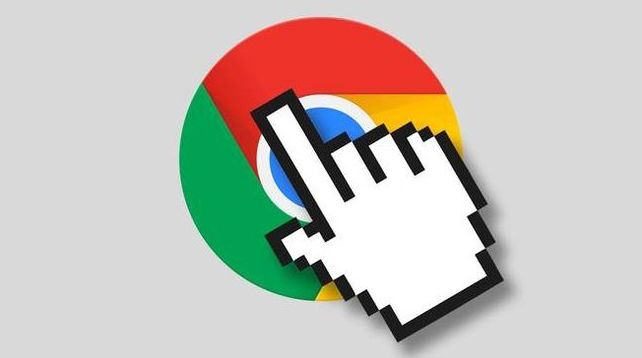
在浏览网页时,缓慢的渲染速度可能会让人感到沮丧。幸运的是,通过一些简单的设置调整和优化技巧,我们可以显著提升Chrome浏览器中网页的渲染速度。本文将详细介绍几种实用的方法,帮助用户改善浏览体验。
一、启用硬件加速
Chrome浏览器支持硬件加速功能,它可以利用计算机的GPU(图形处理器)来加速页面的渲染过程。要启用硬件加速,请按照以下步骤操作:
1. 打开Chrome浏览器,点击右上角的菜单按钮(三个竖点图标),选择“设置”。
2. 在设置页面中,滚动到底部,点击“高级”以展开更多选项。
3. 在“系统”部分,确保“使用硬件加速模式(如果可用)”选项已勾选。
4. 重启浏览器,使设置生效。
二、清理缓存和Cookies
随着时间的推移,浏览器会积累大量的缓存文件和Cookies,这些数据可能会影响页面的加载速度。定期清理这些数据可以有效提升浏览器性能:
1. 在Chrome浏览器中,点击右上角的菜单按钮,选择“更多工具”>“清除浏览数据”。
2. 在弹出的对话框中,选择需要清理的数据类型,如“浏览历史记录”、“Cookie及其他网站数据”和“缓存的图片和文件”。
3. 点击“清除数据”按钮,等待清理过程完成。
三、禁用不必要的扩展程序
虽然扩展程序可以增加浏览器的功能,但过多的扩展程序也可能导致浏览器变慢。因此,建议只保留必要的扩展程序,并禁用或删除那些不再使用的扩展:
1. 在Chrome浏览器中,点击右上角的菜单按钮,选择“更多工具”>“扩展程序”。
2. 在扩展程序页面中,浏览已安装的扩展列表,对于不需要的扩展,点击其右侧的“移除”按钮进行卸载。
3. 对于仍然需要的扩展,可以通过取消勾选其左侧的开关来暂时禁用它。
四、优化网络设置
网络连接的质量直接影响网页的加载速度。以下是一些优化网络设置的建议:
1. 确保您的计算机连接到稳定的Wi-Fi网络或高速有线网络。
2. 如果可能的话,尝试重启路由器或调整其位置以获得更好的信号覆盖。
3. 关闭其他占用大量带宽的应用程序或设备,以确保Chrome浏览器有足够的网络资源。
五、更新Chrome浏览器
保持Chrome浏览器处于最新版本是确保最佳性能的关键。谷歌经常发布更新来修复漏洞、提高安全性和增强性能:
1. 打开Chrome浏览器,点击右上角的菜单按钮,选择“帮助”>“关于Google Chrome”。
2. 在弹出的窗口中,Chrome会自动检查是否有可用的更新。如果有更新,请点击“更新”按钮进行安装。
3. 安装完成后,可能需要重启浏览器以使更改生效。
通过以上五个步骤的操作,您应该能够在Chrome浏览器中获得更快的网页渲染速度。如果问题仍然存在,可能需要进一步检查计算机的性能或咨询专业的技术支持人员。希望这些建议对您有所帮助!









